'Mã lỗi: S1001 (Mạng)' trong Plex Media Player
Các Mã lỗi S1001 (mạng)xuất hiện bên trong Plex Media Player bất cứ khi nào trình phát cần chuyển mã nội dung nào đó. Sự cố này xảy ra với cả nội dung 4k, nội dung Full HD và khi cố gắng giảm mẫu từ 1080p xuống 480p.
Hóa ra, một số trường hợp khác nhau có thể gây ra sự cố cụ thể này bên trong Plex Media Player. Dưới đây là một số thủ phạm tiềm năng:
Phương pháp 1: Cài đặt lại Máy chủ Plex
Một trong những trường hợp phổ biến nhất sẽ sinh ra lỗi này là bản cập nhật không hợp lệ được phát hành vào khoảng tháng 7 năm 2019. Nếu bạn chưa cập nhật phiên bản Plex của mình kể từ đó hoặc gần đây bạn đã cài đặt một bản dựng cũ hơn từ khoảng thời gian đó, rất có thể đây là nguyên nhân gây ra lỗi mã lỗi: s1001 (mạng).
Ghi chú: Kể từ đó, Plex đã phát hành một hotfix cho vấn đề này, vì vậy các phiên bản mới hơn sẽ không gây ra cùng một loại hành vi.
Nếu tình huống này có thể áp dụng, bạn có thể khắc phục sự cố này bằng cách cài đặt lại máy chủ Plex. Điều này sẽ loại bỏ mọi vấn đề còn sót lại do các bản cập nhật trước đó để lại.
Nếu bạn muốn tiếp tục với quy trình này, hãy làm theo hướng dẫn bên dưới để gỡ cài đặt hoàn toàn Plex Media Server và cài đặt lại phiên bản mới nhất một cách sạch sẽ:
- nhấn Phím Windows + R để mở ra một Chạy hộp thoại. Tiếp theo, gõ ‘Appwiz.cpl’ bên trong hộp văn bản, sau đó nhấn Đi vào để mở ra Chương trình và các tính năng thực đơn.
- Khi bạn đã ở bên trong Chương trình và các tính năng , cuộn xuống qua danh sách các chương trình đã cài đặt và tìm mục nhập được liên kết với Máy chủ Plex Media. Khi bạn nhìn thấy nó, hãy nhấp chuột phải vào nó và chọn Gỡ cài đặt từ menu ngữ cảnh mới xuất hiện.
- Bên trong màn hình gỡ cài đặt, hãy làm theo hướng dẫn trên màn hình để hoàn tất quá trình gỡ cài đặt.
- nhấn Phím Windows + R để mở ra một cái khác Chạy hộp thoại. Bên trong hộp văn bản, nhập 'Regedit' và hãy nhấn Đi vào để mở Trình chỉnh sửa sổ đăng ký tiện ích.
Ghi chú: Khi bạn được nhắc bởi Kiểm soát tài khoản người dùng nhắc nhở, bấm vào Đúng để cấp đặc quyền quản trị cho Registry Editor.
- Bên trong Registry Editor, sử dụng menu bên trái để điều hướng đến vị trí sau:
HKEY_CURRENT_USER \ Software \
- Khi bạn đến đó, hãy nhấp chuột phải vào Plex, Inc. chìa khóa và chọn Xóa bỏ từ menu ngữ cảnh mới xuất hiện.
- Một khóa đăng ký được liên kết với Plex đã bị xóa, đóng Trình chỉnh sửa sổ đăng ký và hãy nhấn Phím Windows + R để mở ra một cái khác Chạy hộp thoại. Lần này, dán lệnh sau vào hộp văn bản và nhấn Đi vào để truy cập thư mục appdata ẩn (ẩn theo mặc định):
% LOCALAPPDATA% - Bên trong Dữ liệu ứng dụng> Thư mục cục bộ, cuộn xuống qua danh sách các thư mục và tìm thư mục có tên Máy chủ Plex Media.Khi bạn nhìn thấy nó, hãy nhấp chuột phải vào nó và chọn Xóa bỏ từ menu ngữ cảnh mới xuất hiện.
- Sau khi xóa thư mục, về cơ bản bạn đã xóa mọi thành phần của cài đặt Plex trước đó của mình. Bây giờ, hãy khởi động lại máy tính của bạn để hoàn tất thao tác và đợi quá trình khởi động tiếp theo hoàn tất.
- Sau khi máy tính của bạn khởi động lại, hãy truy cập trang tải xuống Plex Media Server và tải xuống phiên bản mới nhất của Plex Media Server dành cho Windows.
- Sau khi tải xuống hoàn tất, nhấp đúp vào nhấp chuột thực thi cài đặt Tải về và làm theo lời nhắc trên màn hình để hoàn tất cài đặt.
Ghi chú: Khi bạn được nhắc bởi UAC (Lời nhắc Kiểm soát Tài khoản Người dùng),nhấp chuột Đúng để cấp đặc quyền quản trị.
- Làm theo các lời nhắc còn lại để kết nối với máy chủ Plex của bạn, sau đó khởi động lại máy tính của bạn lần cuối để hoàn tất quá trình cài đặt và xem liệu Mã lỗi s1001 (mạng)hiện đã được sửa.
Trong trường hợp việc cài đặt lại Plex Media Server không khắc phục được sự cố cho bạn, hãy chuyển xuống phần sửa lỗi tiềm năng tiếp theo bên dưới.
Phương pháp 2: Xóa URL tùy chỉnh khỏi menu Thêm
Trong trường hợp phương pháp trên không hiệu quả với bạn, có thể sự cố đang gây ra bởi một hoặc nhiều URL tùy chỉnh được lưu bên trong Cài đặt> Tiện ích mở rộng thực đơn. Tuy nhiên, nếu tài khoản Plex của bạn là thương hiệu mới, bản sửa lỗi này sẽ không áp dụng được vì không có bất kỳ URL tùy chỉnh nào chặn công việc phát trực tuyến.
Một số người dùng bị ảnh hưởng đã xác nhận rằng sự cố đã được giải quyết sau khi họ xóa mọi URL tùy chỉnh bên trong Video đầu video. Nếu trường hợp này có thể áp dụng, hãy làm theo hướng dẫn bên dưới để xóa các URL tùy chỉnh khỏi Bổ sung trong cài đặt tài khoản máy chủ Plex của bạn:
- Truy cập máy chủ Plex của bạn từ trình duyệt mặc định và đăng nhập bằng tài khoản của bạn.
- Khi bạn đã vào bên trong, hãy nhấp vào biểu tượng tài khoản của bạn (góc trên cùng bên phải), sau đó nhấp vào Tài khoản từ menu ngữ cảnh mới xuất hiện.
- Tiếp theo, sử dụng menu ở bên trái để cuộn xuống Cài đặt menu phụ, sau đó nhấp vào Các tính năng bổ sung.
- Bên trong Bổ sung menu, chuyển sang phần bên phải và xóa hộp có tên Video đầu video.
- Cuối cùng, nhấp vào Lưu thay đổi để hoàn thành hoạt động.
- Lặp lại hành động trước đó đã gây ra sự cố và xem liệu sự cố hiện đã được giải quyết chưa.
Trong trường hợp giống nhau Mã lỗi s1001 (mạng) vẫn đang xảy ra, hãy chuyển xuống phần sửa chữa tiềm năng tiếp theo bên dưới.
Phương pháp 3: Sửa chữa cơ sở dữ liệu Plex bị hỏng
Nếu không có bản sửa lỗi nào ở trên phù hợp với bạn, bạn nên bắt đầu xem xét rằng bạn có thể đang xử lý cơ sở dữ liệu bị hỏng. Trong trường hợp này, bạn có thể khắc phục sự cố bằng cách sử dụng Dấu nhắc lệnh nâng cao để sửa cơ sở dữ liệu Plex bị hỏng và sửa lỗi Mã lỗi s1001 (mạng).
Hãy nhớ rằng quy trình sửa chữa sẽ sử dụng các công cụ và phụ thuộc SQLite3 và WIndows không cài đặt điều này theo mặc định. Vì vậy, trước khi tiếp tục với các hướng dẫn bên dưới, hãy cài đặt phiên bản SQLite3 mới nhất từ trang tải xuống chính thức.
Nếu trường hợp này có thể áp dụng được, hãy làm theo hướng dẫn bên dưới để bắt đầu sửa chữa cơ sở dữ liệu trên máy chủ cơ sở dữ liệu Plex của bạn:
- Bắt đầu bằng cách đảm bảo rằng Máy chủ Plex Media đã hoàn toàn tắt.
- nhấn Phím Windows + R để mở ra một Chạy hộp thoại. Tiếp theo, gõ ‘Cmd’ bên trong hộp văn bản và nhấn Ctrl + Shift + Enter để mở ra một Dấu nhắc lệnh. Khi được nhắc bởi UAC (Kiểm soát tài khoản người dùng), nhấp chuột Đúng để cấp đặc quyền quản trị.
- Bên trong Command Prompt nâng cao, nhập các lệnh sau theo thứ tự và nhấn Đi vào sau mỗi cái để điều hướng đến vị trí cơ sở dữ liệu của bạn và bắt đầu sửa chữa:
cd "% LOCALAPPDATA% \ Plex Media Server \ Plug-in Support \ Databases"sao chép com.plexapp.plugins.library.db com.plexapp.plugins.library.db.original sqlite3 com.plexapp.plugins.library.db "DROP index 'index_title_sort_naturalsort'" sqlite3 com.plexapp.plugins.library.db "DELETE từ schema_migrations nơi version = '20180501000000' "sqlite3 com.plexapp.plugins.library.db .dump> dump.sql del com.plexapp.plugins.library.db sqlite3 com.plexapp.plugins.library.dbGhi chú: Bạn có thể nhận được một số trả lại trông giống như lỗi khi chạy một số lệnh này. Nhưng đừng lo lắng về chúng vì chúng được mong đợi và chúng sẽ không ảnh hưởng đến bất cứ điều gì. Khi mọi lệnh ở trên đã được xử lý thành công, hãy đóng Dấu nhắc lệnh nâng cao và khởi động lại máy tính của bạn.Sau khi khởi động tiếp theo hoàn tất, hãy lặp lại hành động trước đó đã gây ra Mã lỗi s1001 (mạng)và xem liệu vấn đề có được giải quyết hay không.
Trong trường hợp sự cố tương tự vẫn xảy ra ngay cả khi bạn đã sửa chữa thành công cơ sở dữ liệu Plex, hãy chuyển xuống phần sửa chữa tiềm năng cuối cùng bên dưới.
Phương pháp 4: Vô hiệu hóa sự can thiệp của bên thứ 3 (nếu có)
Nếu không có bản sửa lỗi tiềm năng nào ở trên phù hợp với bạn và bạn đang sử dụng bộ bảo mật của bên thứ ba, thì có thể máy chủ Plex Media của bạn đang được coi là một chuỗi bảo mật tiềm năng dẫn đến việc làm gián đoạn quá trình sửa chữa.
Trong trường hợp này, bạn nên bắt đầu bằng cách tắt tính năng bảo vệ theo thời gian thực của Tường lửa hoặc Chống vi-rút của bên thứ ba. Với hầu hết các bộ bảo mật của bên thứ 3, bạn có thể thực hiện việc này trực tiếp từ biểu tượng thanh khay của chương trình chống vi-rút.
Ghi chú: Hãy nhớ rằng nếu bạn đang sử dụng tường lửa của bên thứ ba, thì việc tắt tính năng bảo vệ theo thời gian thực là không đủ vì các hạn chế và quy tắc bảo mật tương tự sẽ vẫn được áp dụng ngay cả sau khi bạn tắt tính năng bảo vệ thời gian thực.
Nếu bạn đang sử dụng bộ bảo mật của bên thứ 3 có thành phần tường lửa, hãy làm theo hướng dẫn bên dưới để gỡ cài đặt tạm thời và xem cách này có khắc phục được sự cố máy chủ trong Plex Movie Player hay không:
nhấn Phím Windows + R để mở ra một Chạy hộp thoại. Bên trong Chạy hộp thoại, loại ‘Appwiz.cpl’ bên trong hộp văn bản và nhấn Đi vào để mở ra Chương trình và các tính năng thực đơn.Bên trong Chương trình và các tính năng , cuộn xuống qua danh sách các ứng dụng đã cài đặt và tìm bộ bảo mật bên thứ 3 của bạn. Khi bạn nhìn thấy nó, hãy nhấp chuột phải vào nó và chọn Gỡ cài đặt từ menu ngữ cảnh.Ghi chú: Nếu bạn muốn kỹ lưỡng hơn, bạn cũng có thể xóa bất kỳ tệp nào còn sót lại sau quá trình cài đặt chống vi-rút của bạn.
Làm theo lời nhắc trên màn hình để hoàn tất quá trình gỡ cài đặt, sau đó khởi động lại máy tính của bạn và xem sự cố có được giải quyết ở lần khởi động máy tính tiếp theo hay không.
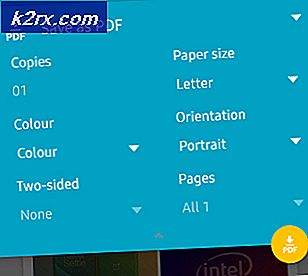



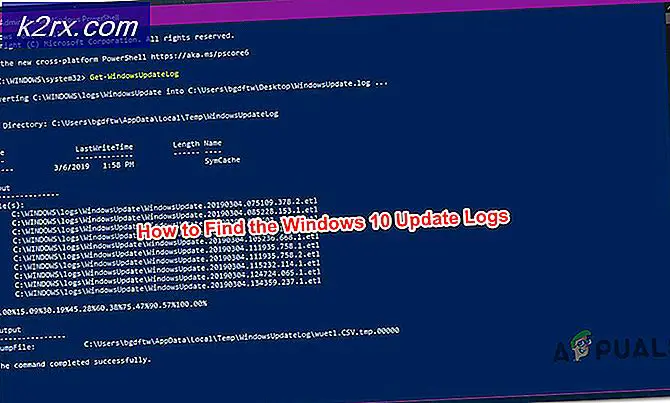
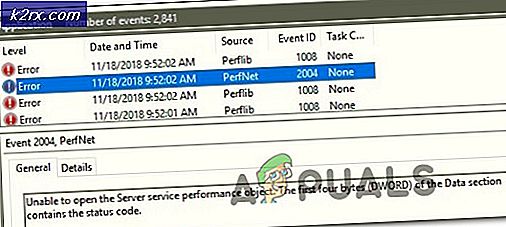

![Cool Edit Pro2 không phát [Đã sửa]](http://k2rx.com/img/106965/cool-edit-pro2-not-playing-fixed-106965.png)